

Das Windows 11 23H2 ISO-Image kann heruntergeladen werden, indem Sie zum Microsoft Download Portal gehen, im ISO-Bereich auf „Jetzt herunterladen“ klicken und die Version auswählen, die Sie auf Ihrem PC ausführen möchten.
Das Windows 11 ISO ist 6,24 GB groß und enthält Build 22631.2428 (Version 23H2) des Betriebssystems. Das neue Betriebssystem, das in den Editionen Home, Pro und Enterprise verfügbar ist, erfordert einen 64-Bit-Prozessor, daher sind für die 32-Bit-Edition keine ISO-Dateien verfügbar.
Die Einführung des Updates für Windows 11 Version 23H2 oder Windows 11 2023 beginnt am 31.11., die Verfügbarkeit hängt jedoch von Ihrem Standort ab. Wenn Sie nicht auf kostenlose Upgrade-Benachrichtigungen von Windows Update warten können, laden Sie die ISO von Windows 23 Version 2H<> herunter, um Ihr Gerät jetzt zu aktualisieren, oder führen Sie eine Neuinstallation durch.
Um die ISO-Datei von Windows 11 Version 23H2 herunterzuladen, haben Sie zwei Möglichkeiten: Erstellen Sie ein Medieninstallationsimage mit dem Medienerstellungstool oder laden Sie die Datei von der Microsoft-Website herunter.
Wenn Sie sofort Installationsmedien benötigen, folgen Sie der Anleitung, um den direkten Download-Link zu erhalten, oder verwenden Sie den folgenden offiziellen Link:
Der obige Link wurde über die Microsoft-Website generiert und läuft nach 24 Stunden automatisch ab. Wenn Sie Medienbilder von einer anderen Quelle heruntergeladen haben, können Sie die Authentizität des Downloads überprüfen, indem Sie die folgenden Schritte ausführen:
Wenn der SHA256-Wert mit der folgenden Tabelle übereinstimmt, können Sie mit der Installation fortfahren.
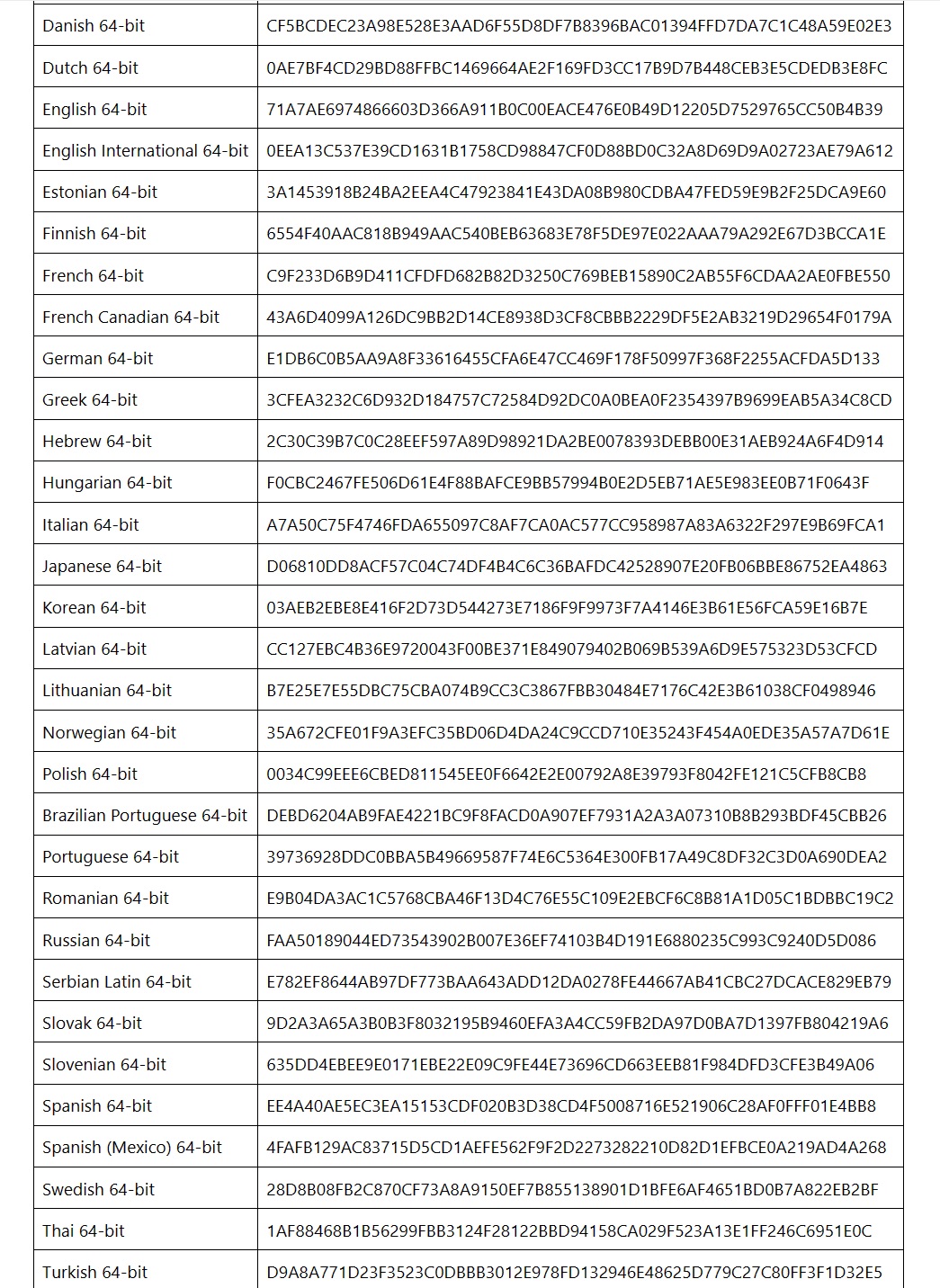
Bitte beachten Sie, dass die oben genannten Dateien Unterstützung für alle Windows-Versionen beinhalten. Dazu gehören Professional, Home, Enterprise, Workstation, Education und mehr.
In dieser Anleitung konzentrieren wir uns auf die Schritt-für-Schritt-Anleitung zum Generieren eines direkten Download-Links für die Windows 11-ISO-Datei und zum manuellen Anwenden des Upgrades.
Um Windows 11 2023 Update ISO herunterzuladen, führen Sie die folgenden Schritte aus:
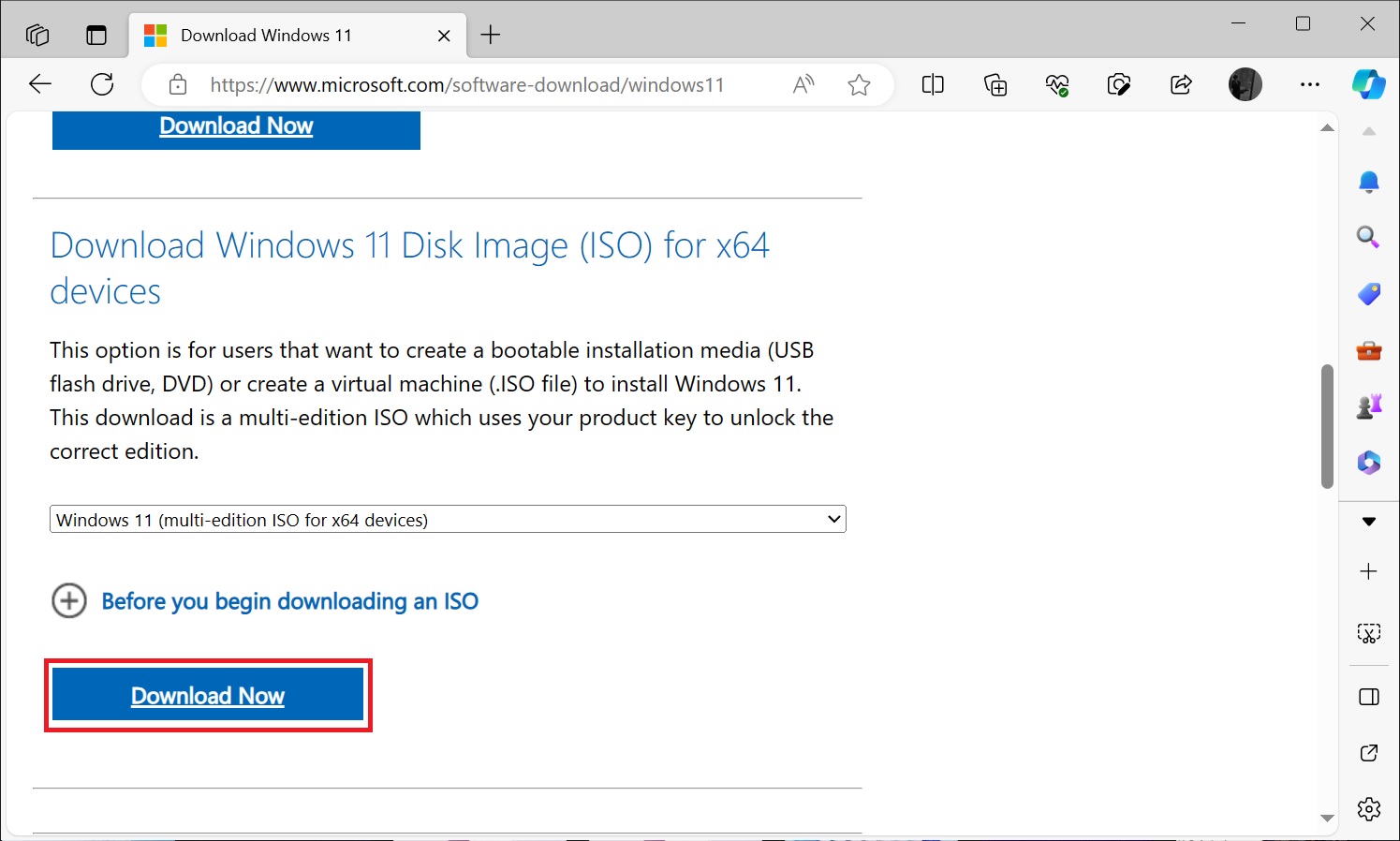
Die ISO-Dateigröße beträgt 6,2 GB, kann aber je nach gewähltem Sprachpaket etwas höher sein.
Das Windows 11 2023-Update ist weniger als 500 MB groß, wenn es mit Windows Update installiert wird.
Um Windows 11 23H2 „Windows 11 2023 Update“ mit einer ISO-Datei oder einem Installationsmedium zu installieren, führen Sie bitte die folgenden Schritte aus:
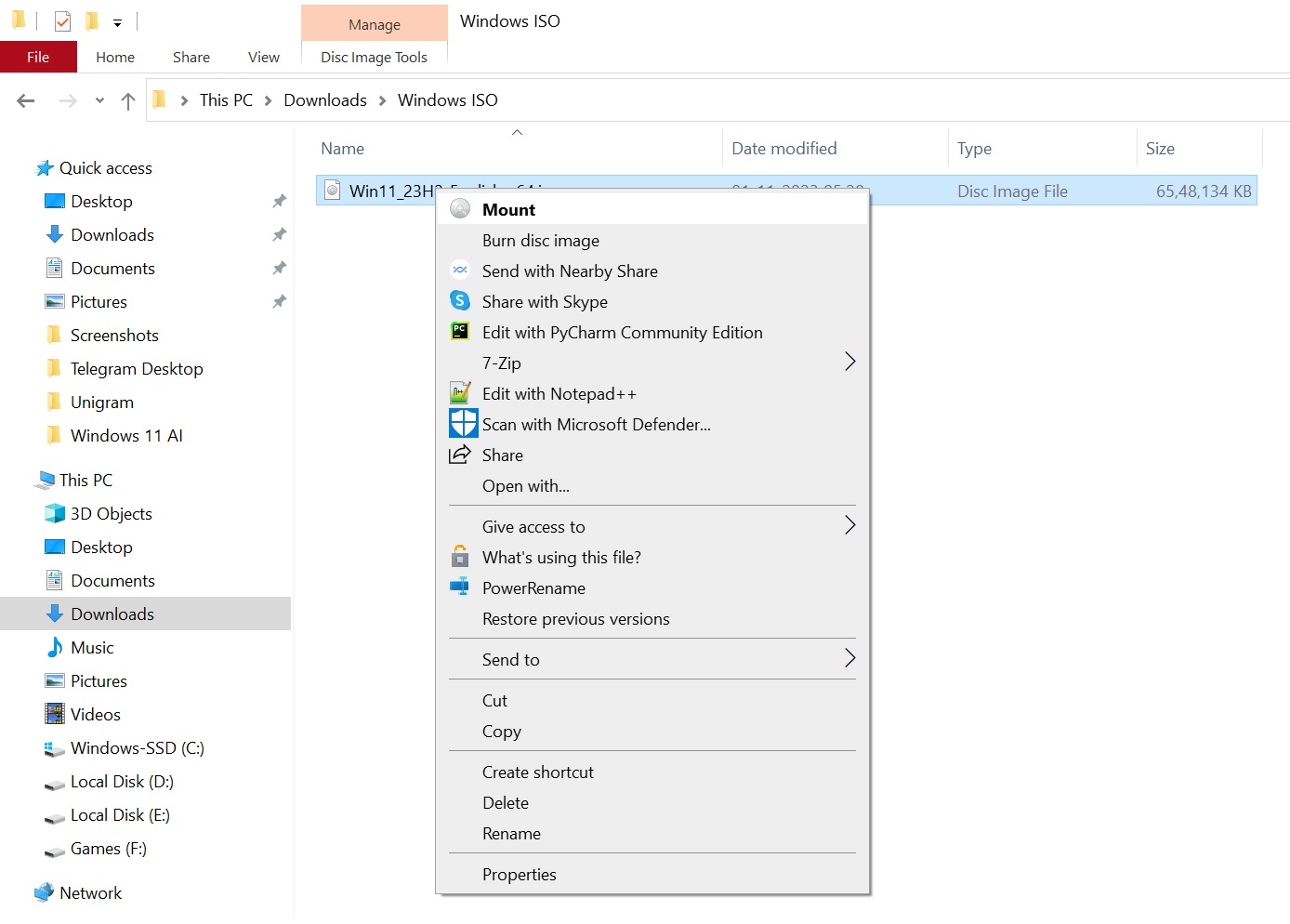
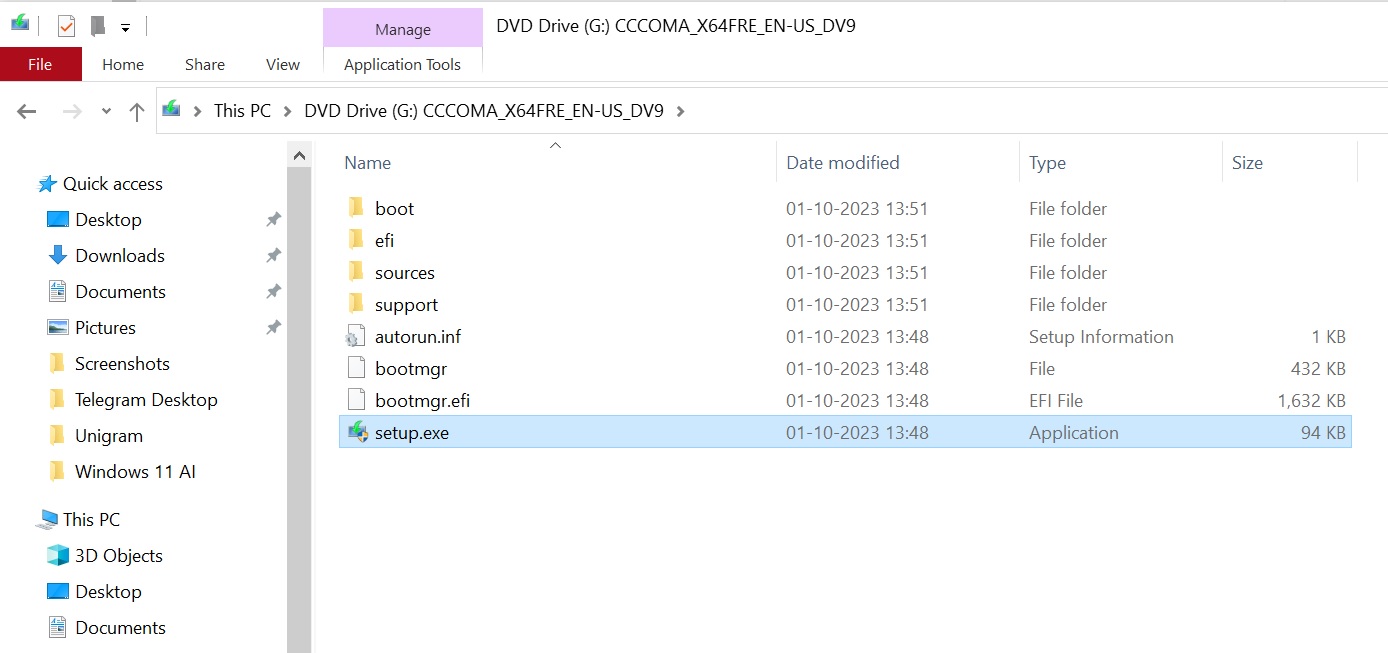
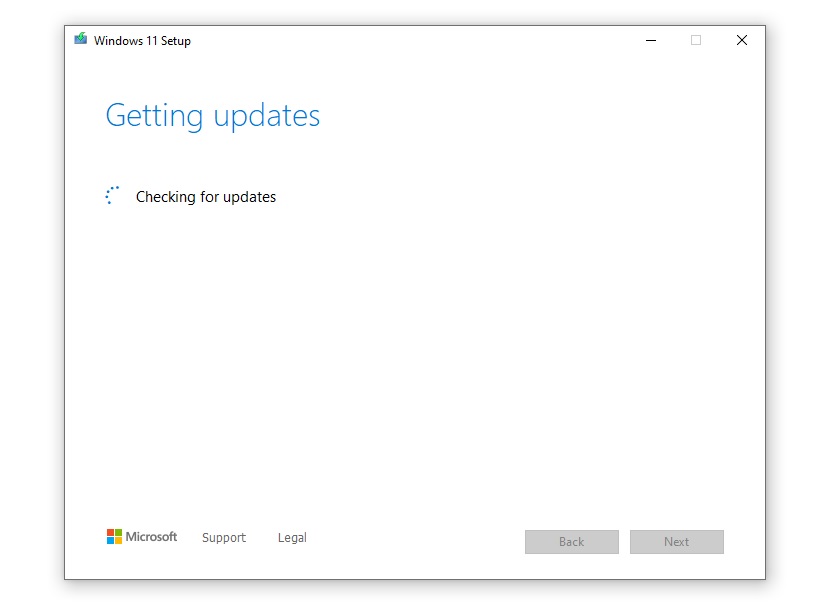
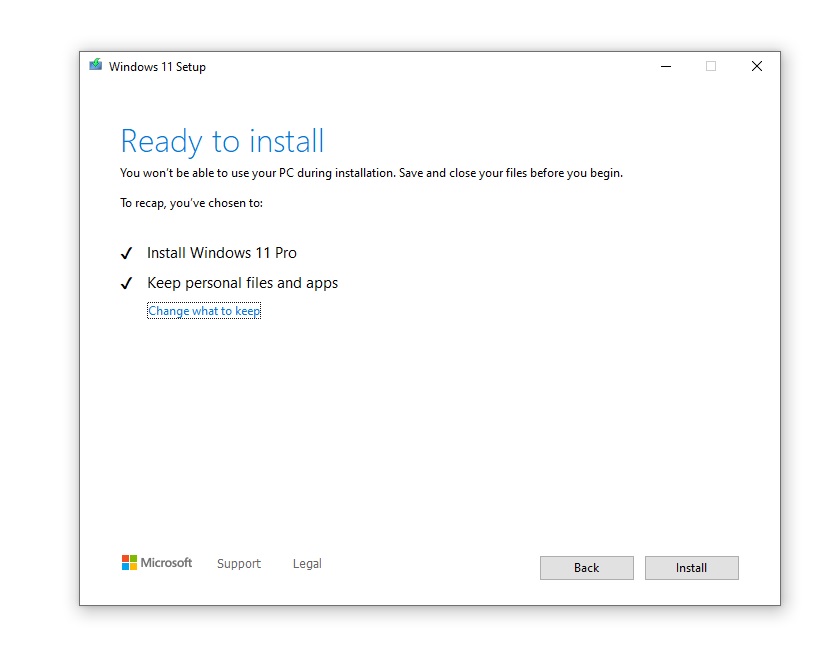
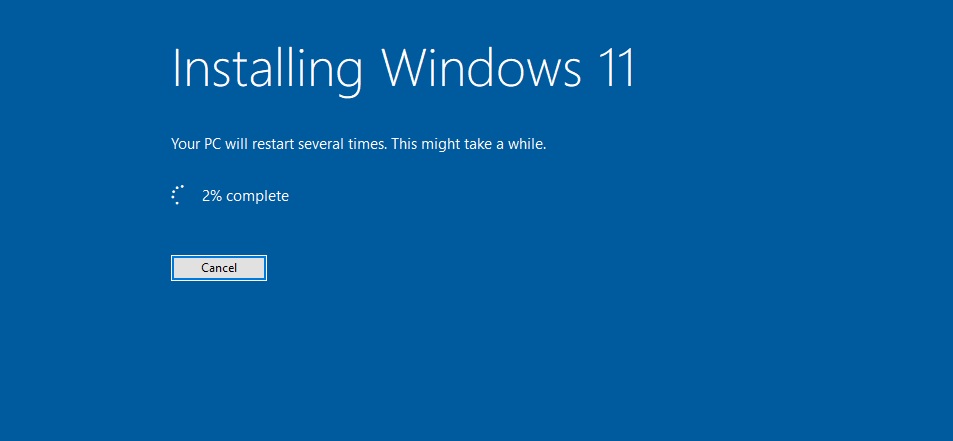
Windows sucht mehrmals nach Updates, um Kompatibilitätsprobleme zu reduzieren. Wenn Sie während des Installationsvorgangs nicht nach Updates suchen möchten, können Sie Ihre Internetverbindung deaktivieren und das Installationsprogramm erneut ausführen.
Dieser Schritt ist von Vorteil, wenn Ihre Internetverbindung begrenzt oder langsam ist.
Die Durchführung einer Neuinstallation des Betriebssystems unterscheidet sich von der Durchführung eines Upgrades über Windows Update oder setup.exe eines Medienimages.
Diese Methode ist nützlich, wenn Sie über Windows Update auf Windows 11 aktualisiert haben und Ihr Computer langsamer wird oder Designfehler auftreten.
Zunächst benötigen Sie Zugriff auf einen USB-Stick mit 8 GB oder mehr. Wenn Sie fertig sind, befolgen Sie diese Schritte:
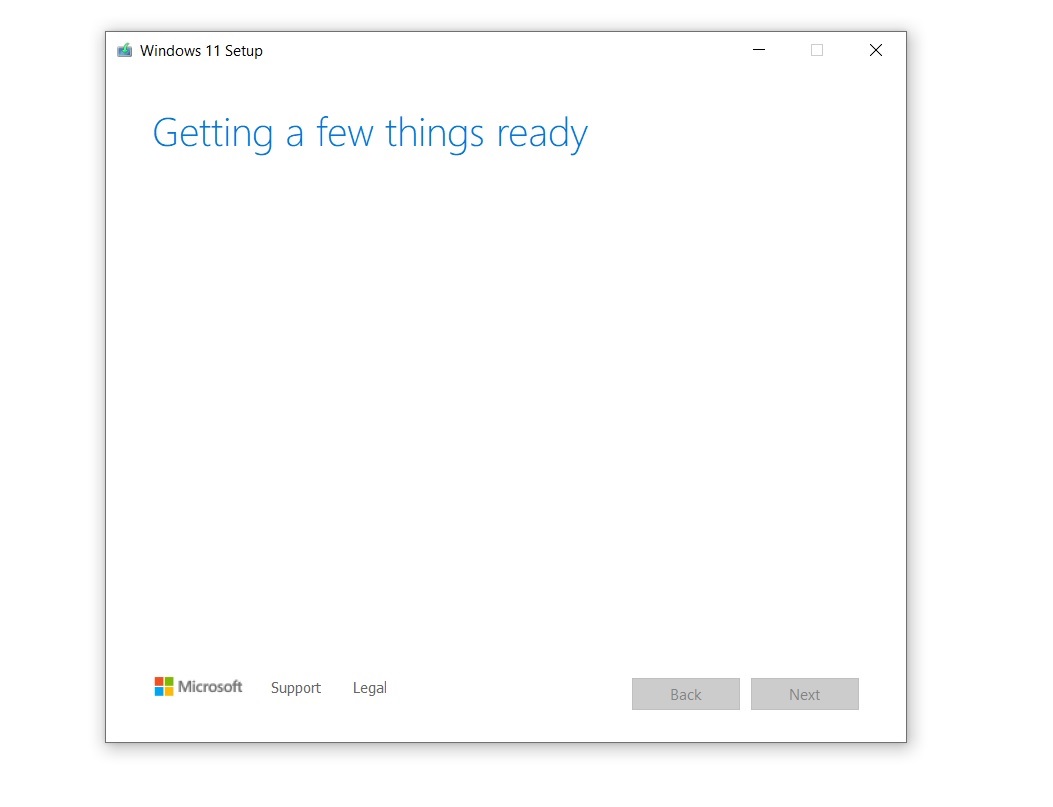
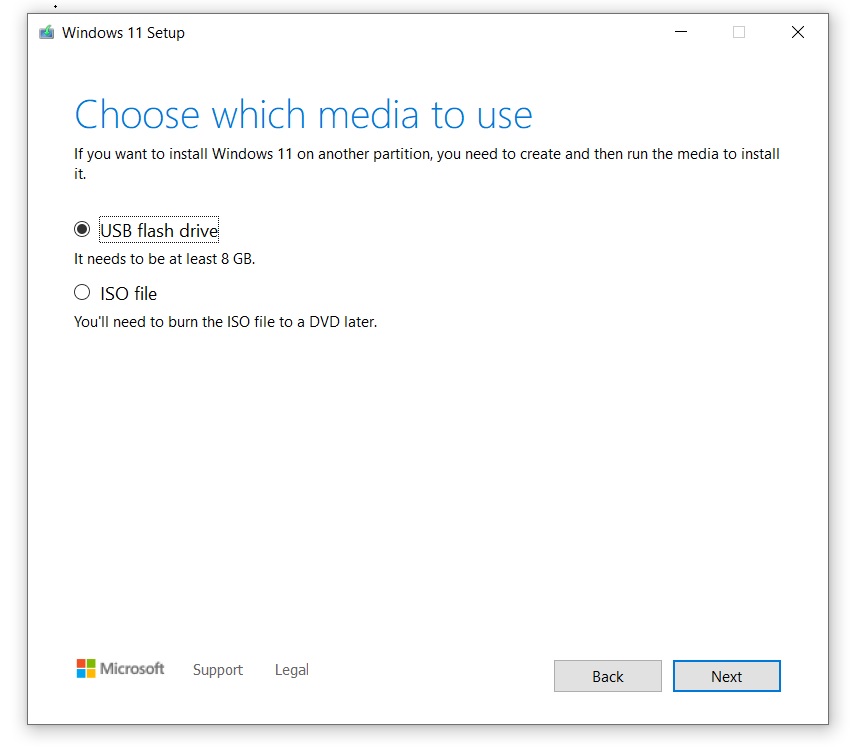
Sobald Sie fertig sind, starten Sie Ihren PC vom USB-Laufwerk. Die Tastenkombinationen im Startmenü hängen vom Hersteller Ihres Geräts ab. Sie können jedoch versuchen, nach dem Einschalten Ihres Computers „F2“, „F12“ oder „Entf“ zu drücken.
Wenn Sie den blauen Bildschirm mit dem Installationsfenster sehen, ist der weitere Vorgang relativ einfach. Grundsätzlich wählen Sie die Partition, die Sprache und die Betriebssystemversion aus und Microsoft erledigt den Rest.
Um Windows 11 sauber zu installieren, führen Sie die folgenden Schritte aus:
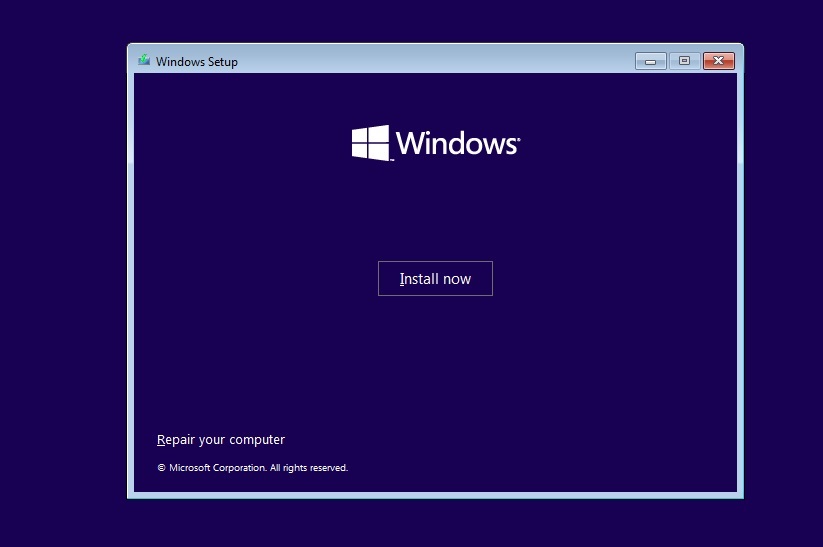
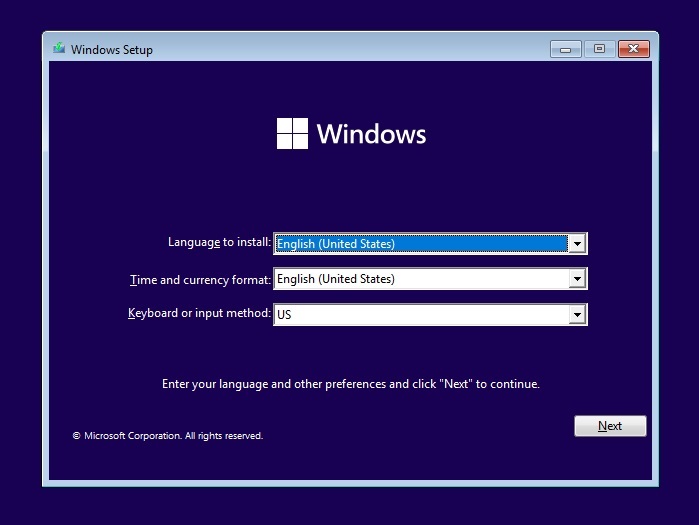
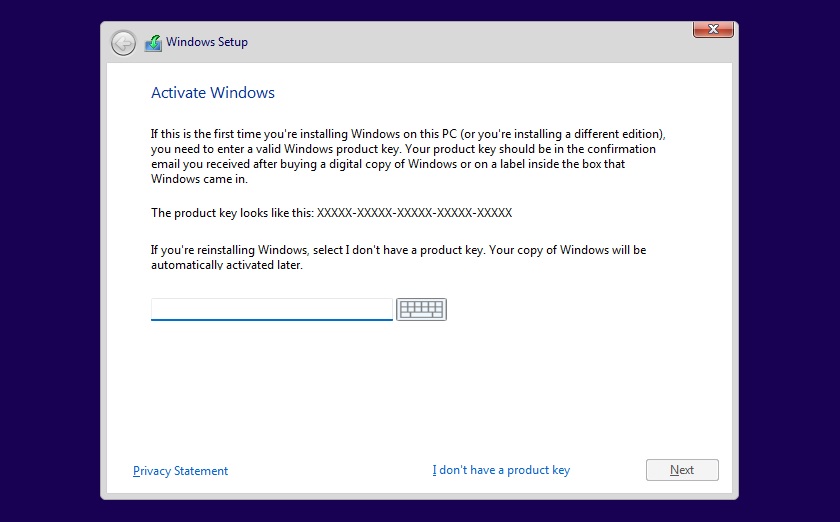
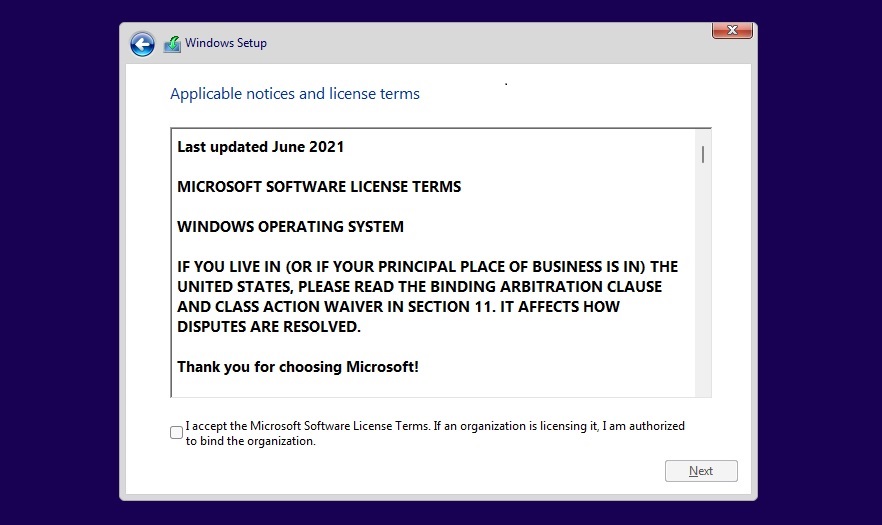
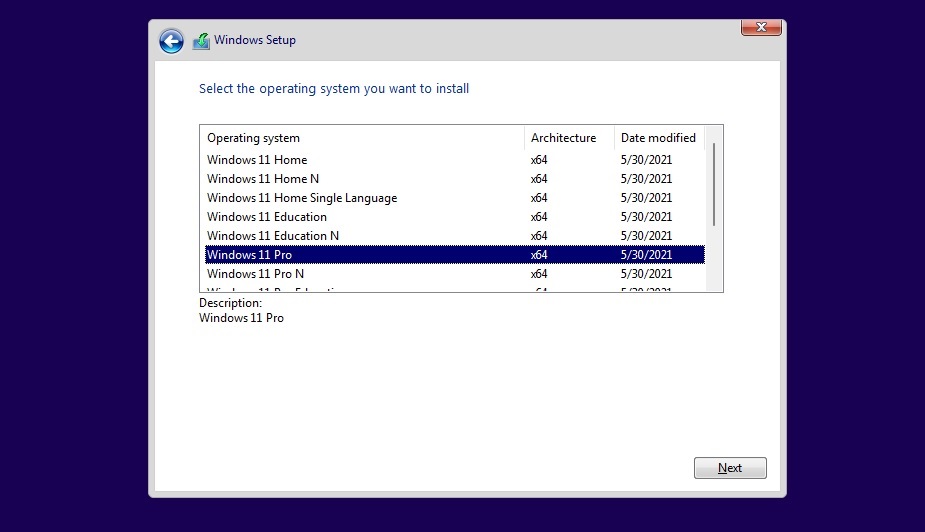
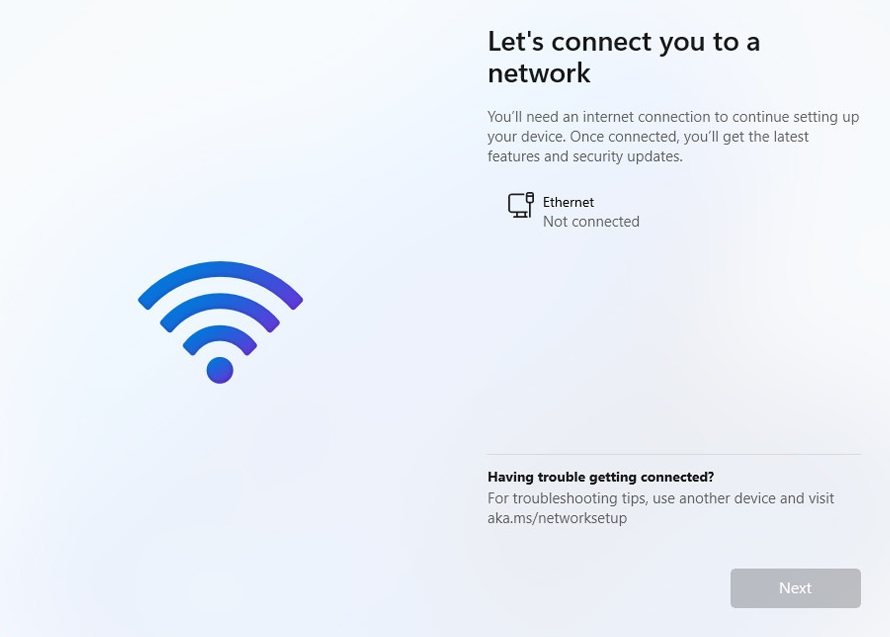
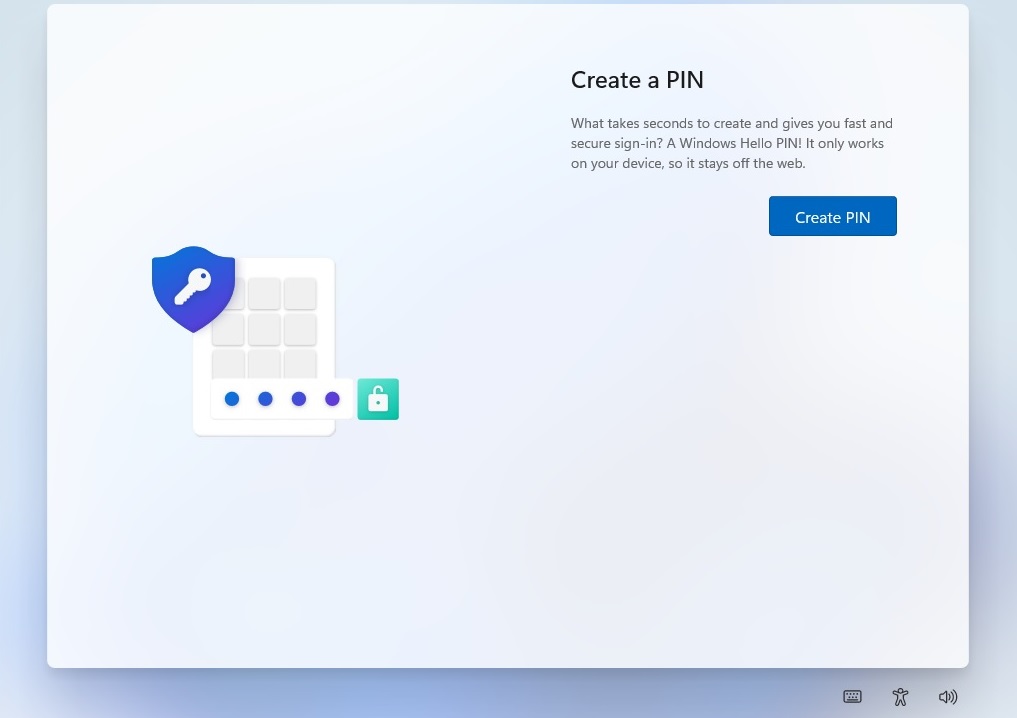
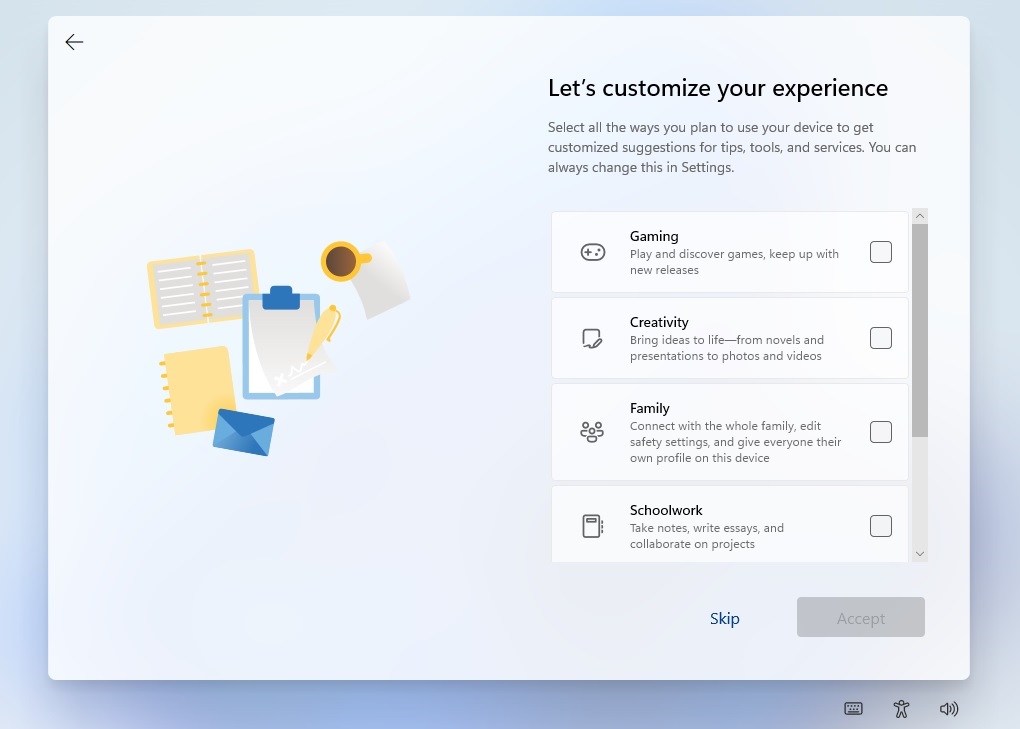
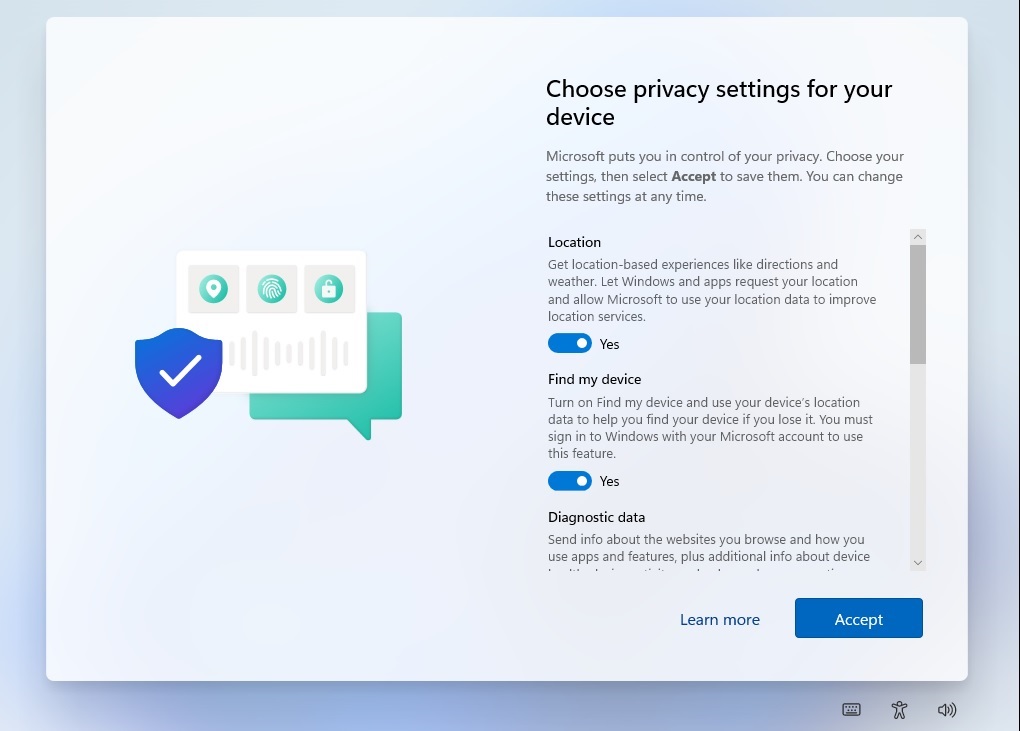
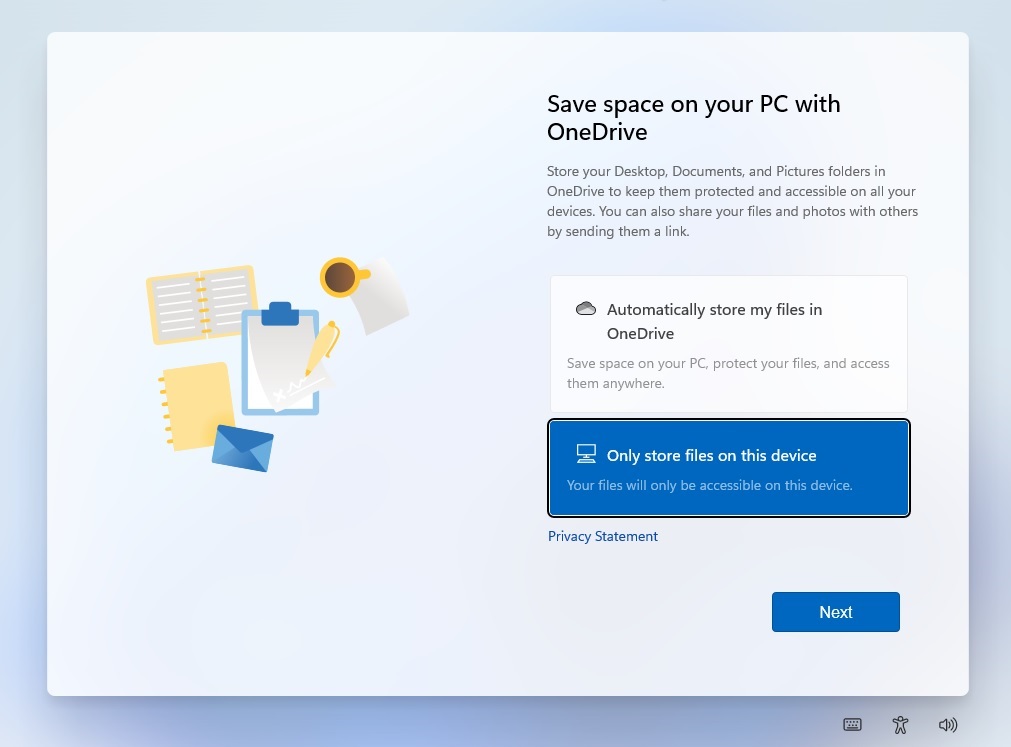
Wenn Sie die Schritte richtig befolgt haben, sollten Sie Ihren Windows 11-Desktop und das neue Startmenü sehen.
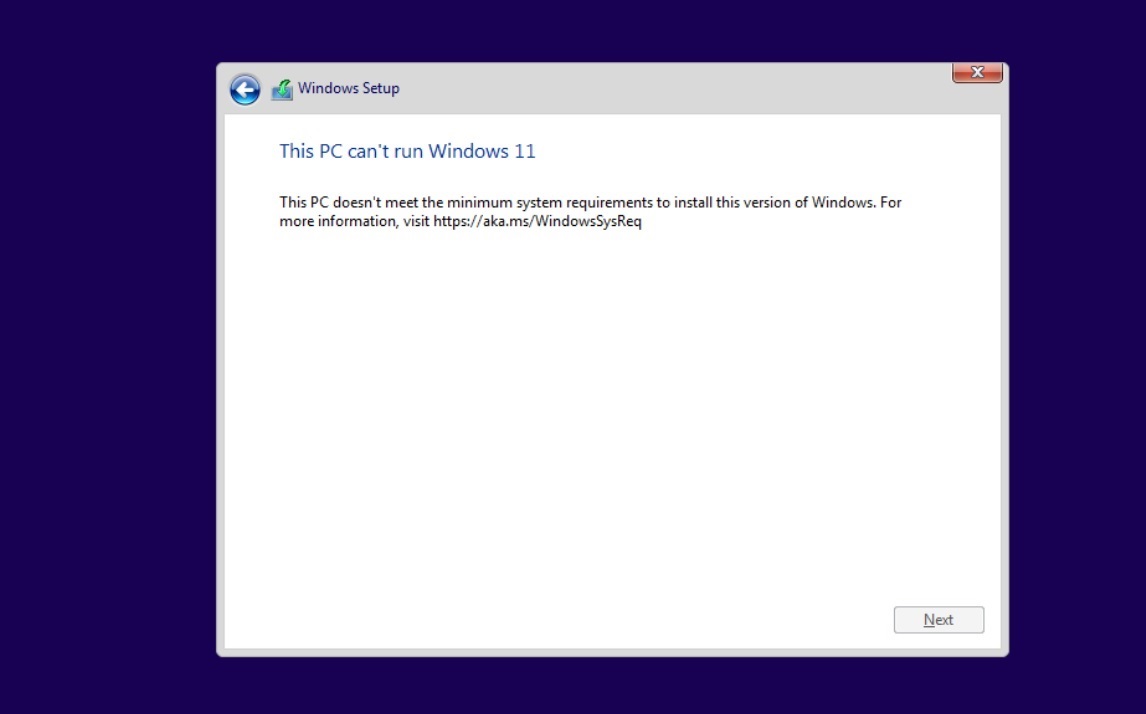
Windows 11 hat viele Gemeinsamkeiten mit Windows 10. Es handelt sich im Wesentlichen um Windows 10 mit einem neuen Skin, es bringt jedoch neue Systemanforderungen mit sich, die strenger sind als bei jeder früheren Windows-Version.
Es gab viele Kontroversen über die Systemanforderungen und Microsoft hat bestätigt, dass Upgrades auf nicht unterstützten PCs blockiert werden.
Der Grund für die strengen Hardwareanforderungen von Microsoft ist unklar, aber das Unternehmen behauptet, dass TPM 2.0 und neue CPUs von AMD und Intel jeweils eine bessere Sicherheit und Leistung erfordern.
Zum Beispiel bringen die TPM 2.0-Anforderungen neue Möglichkeiten für Anti-Cheat-Systeme mit sich. Riot Games für Valorant hat mit der Durchsetzung von TPM 11 unter Windows 2.0 begonnen. Andererseits sorgen neuere CPUs laut Microsoft-Vertretern für weniger Blue Screen of Death-Fehler und eine bessere Leistung.
Wenn Sie dennoch Windows 11 installieren möchten, gibt es eine Lösung.
Ein Open-Source-GitHub-Projekt namens „Skip_TPM_Check_on_Dynamic_Update.cmd“. Dieses Skript ermöglicht Benutzern das Herunterladen von Windows 0, wenn das System nicht über TPM 11.2 verfügt.
Das Skript kann auch andere Anforderungen ignorieren, was zu Stabilitätsproblemen führen kann und Microsoft möglicherweise Windows-Updates auf dem Gerät deaktiviert. Nur weil Sie das Betriebssystem bereitstellen können, bedeutet das nicht, dass Ihr PC für zukünftige Updates geeignet ist.
Im Tool müssen Sie die Windows-Version auswählen, die Sie herunterladen möchten, und auf „ISO erstellen“ klicken. Das Media Creation Tool beginnt mit der Suche nach Updates und startet den Download von Windows 11.
Folgen Sie nach Abschluss den Anweisungen auf dem Bildschirm, um Windows 11 zu installieren.
Das obige ist der detaillierte Inhalt vonErhalten Sie den direkten Download-Link für das Windows 11 23H2 ISO-Image. Für weitere Informationen folgen Sie bitte anderen verwandten Artikeln auf der PHP chinesischen Website!
 Windows prüft den Portbelegungsstatus
Windows prüft den Portbelegungsstatus
 Überprüfen Sie die Portbelegungsfenster
Überprüfen Sie die Portbelegungsfenster
 Windows-Fotos können nicht angezeigt werden
Windows-Fotos können nicht angezeigt werden
 Überprüfen Sie den Status der belegten Ports in Windows
Überprüfen Sie den Status der belegten Ports in Windows
 Windows kann nicht auf den freigegebenen Computer zugreifen
Windows kann nicht auf den freigegebenen Computer zugreifen
 Automatisches Windows-Update
Automatisches Windows-Update
 Windows Boot Manager
Windows Boot Manager
 Tastenkombinationen für den Windows-Sperrbildschirm
Tastenkombinationen für den Windows-Sperrbildschirm




